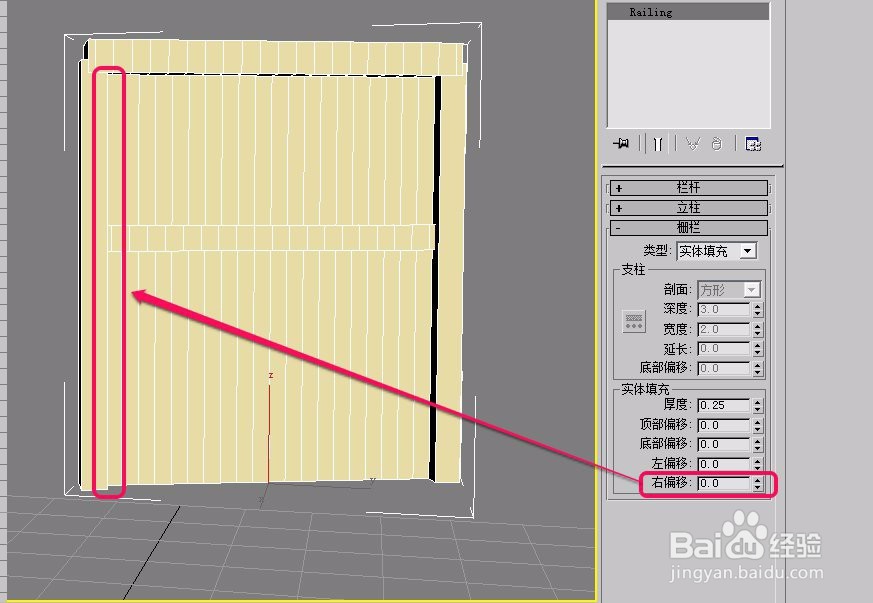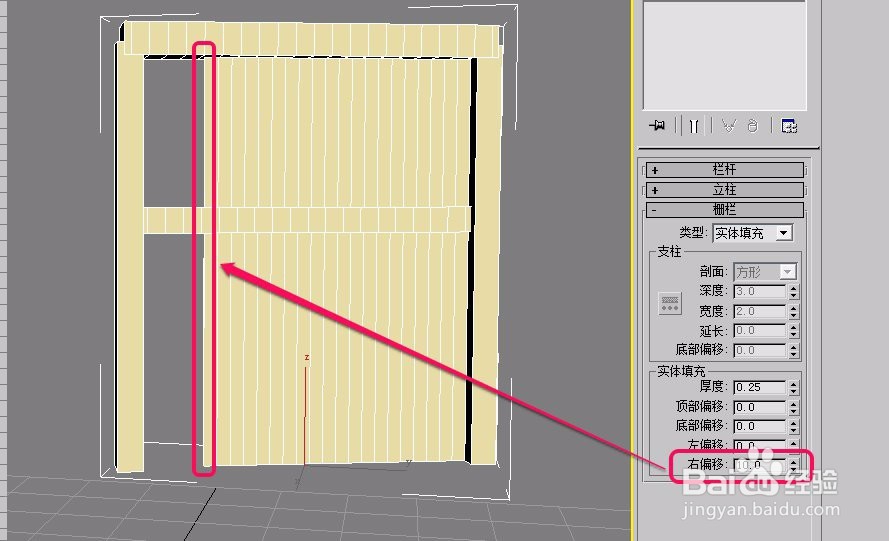1、打开3ds max软件,创建一个栏杆。

2、打开“修改”选项卡中的“栅栏”卷展栏。

3、选择“类型”下拉菜单中的“实体填充”。

4、此时,我们可以看到,栅栏部分全部成为了没有间隙的样子。

5、“厚度”,指的是填充部分的薄厚程度。

6、下图是“厚度”分别为 0.25 和16.0 时填充部分的对比。

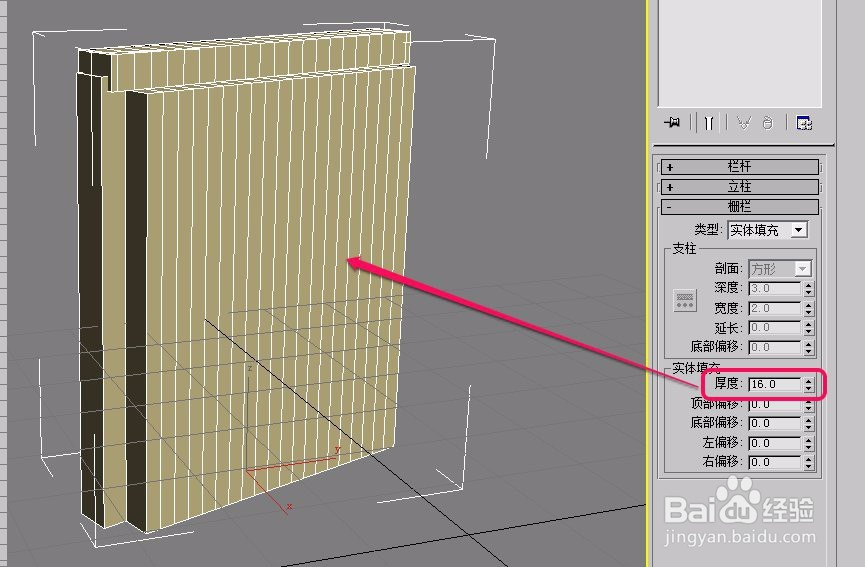
7、“顶部偏移”是指填充部分顶端的显示长短尺寸。

8、下图是“顶部偏移”值分别为 -15.0 和 16.0 时填充部分的位置对比。
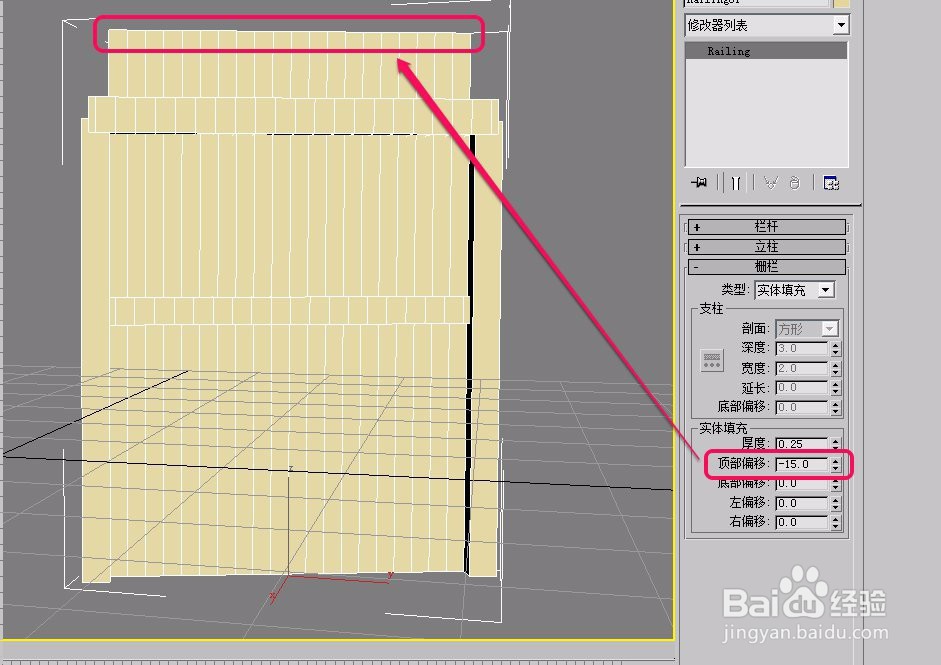

9、“底部偏移”指的是栅栏底部的偏移量。如下图,是“顶部偏移”值分别为 -20.0 和 10.0 时填充部分的位置对比。


10、左、右偏移的方向指的是以栏杆面向视口外的方向来说的,“左”和“右”的标注如图所示。“左偏移”就指图中红色框位置的偏移量。

11、下图是“左偏移”值分别为 0.0 和 20.0 时栅栏的左侧偏移对比。
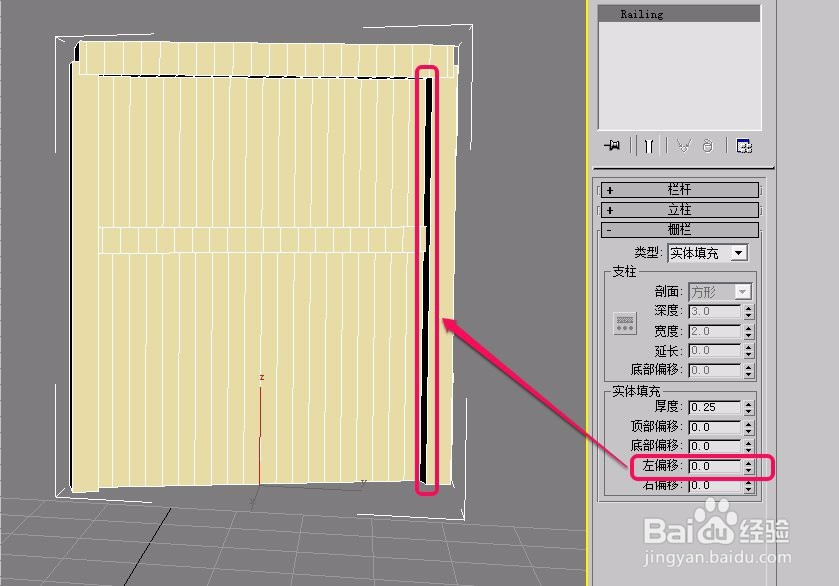

12、下图是“右偏移”值分别为 0.0 和 10.0 时栅栏的右侧偏移量对比。